SQLite Expert Professional是一款数据库人员都在使用的sqlite数据库管理软件。SQLite Expert Professional能够帮助数据库人员轻松管理sqlite数据库。该软件将在软件界面中实时显示数据库的详细信息,以帮助用户快速查看和管理数据库中的所有数据。它也可以称为可视数据库管理软件,因为您可以在软件的界面上查看数据,编辑,搜索,添加语句等。与此同时,您也可以使用此软件来编辑视图触发器。您可以自己输入触发器的名称和所有参数,这非常方便,快捷。此外,您还可以使用该软件将参数值设置为文字值。文字值可以是字符串,整数,浮点数,BLOB文字或NULL值。您可以根据自己的需要进行设置,并在执行时执行。列表中的最后一条语句完成后,软件将自动清除所有参数,从而可以有效地保护您的个人信息。它是一个非常实用,方便的数据库管理软件。欢迎需要它的用户来下载它。
使用说明:
SQLite Expert是一个功能强大的可视化工具,可让您轻松管理SQLite 3数据库并更好地了解数据库的工作方式。 SQLite Expert通过清晰直观的图形用户界面将数据库管理和维护集成到一个无缝环境中。
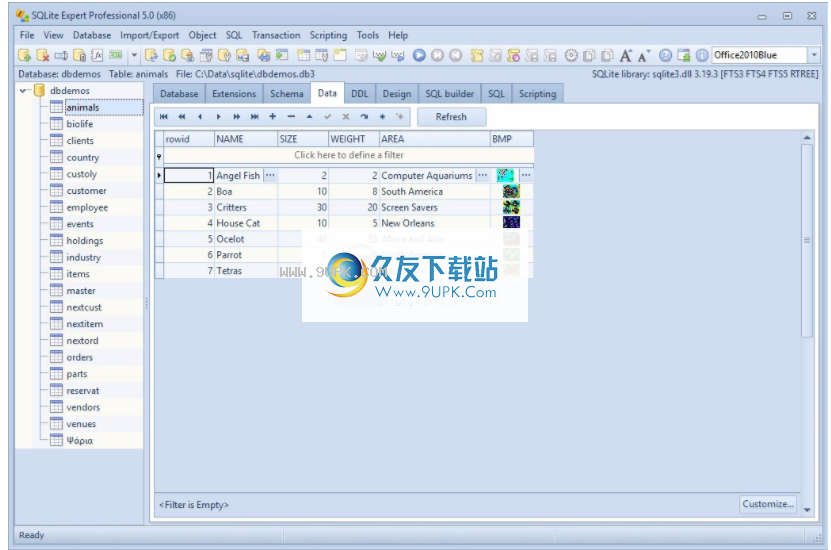
功能包括:
在大多数情况下,无需编写SQL行即可直观地编辑表和视图。轻松重建字段,外键,索引,约束和触发器,而不会丢失表中已经存在的数据。使用剪贴板在表之间复制字段,外键,索引,约束和触发器。
使用集成的查询构建器以可视方式构建SQL脚本并生成视图。
访问加密的数据库(专业版)。
创建SQLite3数据库,查看和更改数据库参数,检查数据库完整性和真空(紧凑)数据库。
从SQL脚本,另一个SQLite数据库,ADO数据源,文本文件或Excel导入/导出数据。
显示在网格中显示和编辑数据,包括BLOB和图像字段。目前支持BMP,JPG,PNG,GIF和ICO图像格式。可以使用集成的十六进制编辑器来编辑BLOB字段。使用剪贴板在表之间复制记录。使用剪贴板或通过拖放在数据库之间复制表和视图。
执行SQL查询。在同一查询中支持多个SQL语句。
附加和分离数据库。
取消执行长时间运行的SQL脚本。
网格编辑,用于实时查询。
保存将SQL脚本保存/加载到文件中。
交易支持。 SQLite支持从V3.6.8开始的嵌套事务。
数据映射。 SQLite Expert支持自定义数据类型和40种预定义的数据类型。
使用Lua和Pascal脚本扩展SQLite Expert功能。
显示数据库信息和内部参数
要查看或更改所选数据库的属性,请单击“数据库”选项卡。
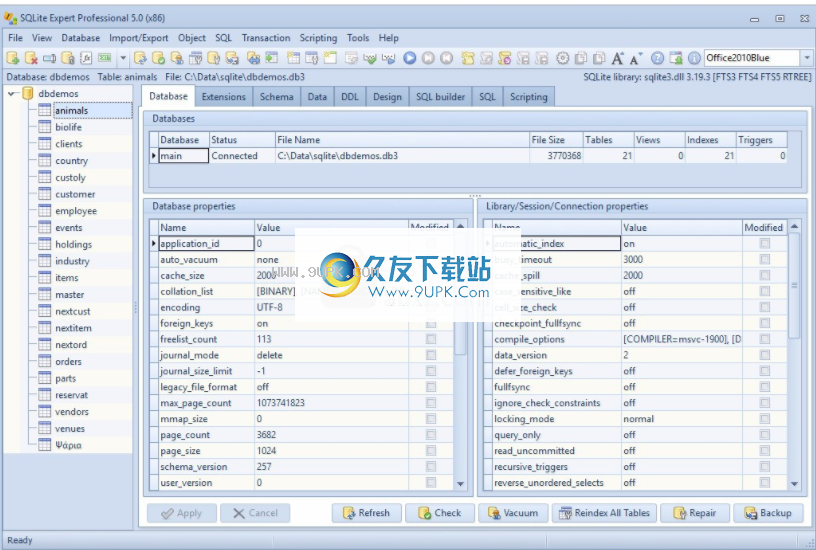
要查看或更改所选数据库的属性,请单击“数据库”选项卡。
数据库网格显示有关每个内部数据库([main],[temp]和其他数据库(如果有))的信息。
提供以下信息:
•除[temp]以外的每个数据库的文件名
•每个数据库的文件大小(以字节为单位),除[temp]或:
•数据库中的表数
•数据库中的视图数
•数库中的索引数
•数据库中的触发器数量
•[main]数据库状态(已连接,已断开连接,已加密,不可用)
屏幕下角的网格以主从关系显示数据库网格中所选数据库的属性。这些属性在数据库中是持久的。
屏幕右下角的网格以主从关系显示数据库网格中所选数据库的库/会话/连接属性。这些属性在数据库中不是持久性的。
您可以使用PRAGMA命令来查询或设置这些属性。要修改属性的值,请按Enter或双击记录,输入新值,然后单击“应用”按钮。
另外,提供了以下命令:
•完整性检查:在所选数据库中执行“编译指示完整性检查”。
•真空:在[Master]数据库中执行“真空”。
•重新索引:重新索引选定数据库中的所有表。
•修复:修复损坏的数据库。
•备份选定的数据库
注意:并非可以设置或查询所有属性。例如,只能在创建数据库之后以及创建任何表之前立即设置编码。有关更多信息,请参见SQLite文档中的Pragma命令。
检查数据库完整性
要对SQLite3数据库执行完整性检查,请在树面板中选择它,然后选择
数据库»检查
这将执行内部编译指示完整性_检查命令。根据SQLite文档,此命令对整个数据库执行完整性检查。它查找乱序记录,页面缺失,记录格式错误和索引损坏。如果发现任何问题,则返回单个字符串,它是所有问题的描述。如果一切顺利,请返回“确定”。
执行数据库清理
执行要执行数据库清理,请选择
数据库»真空
这将执行内部
l真空命令。根据SQLite文档,此命令通过将主数据库的内容复制到临时数据库文件并从副本中重新加载原始数据库文件来清除主数据库。这样可以消除空闲页面,将表数据对齐为连续数据,否则可以清理数据库文件结构。
有关vacuum命令的详细说明,请参见SQLite3在线文档。
重新索引数据库中的所有表
要重新索引数据库中的所有表,请选择
数据库»重新索引所有表
维修资料库
修复要修复损坏的数据库,请选择
数据库»修复
这将弹出数据库修复对话框:
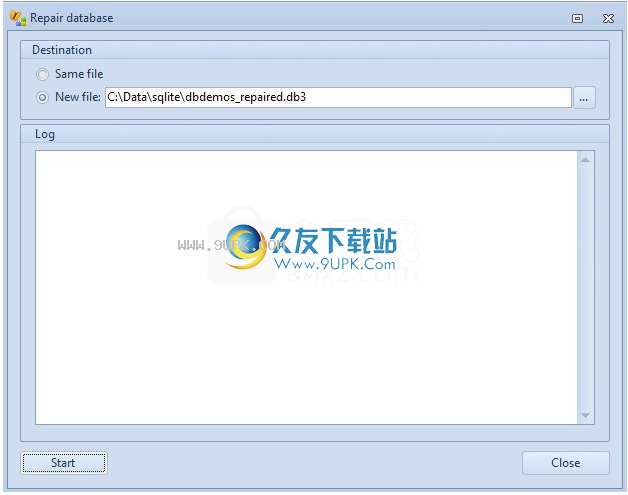
建议选择用于在新文件中修复数据库的选项,以保留旧数据库。单击“开始”按钮开始修复过程。 SQLite Expert将创建一个新数据库,并尝试在新数据库中复制尽可能多的数据。无法保证将恢复所有数据。
加载和卸载SQLite扩展
要在所选数据库中加载SQLite扩展,请选择
正在加载扩展
从左侧面板的下拉菜单中。
系统将提示您选择新数据库的文件名和入口点,以及是否应将扩展名注册为自动扩展名。如果操作成功,扩展名中定义的功能将可用于所选数据库中的SQL表达式。
如果选择了“自动”选项,则将使用sqlite3_auto_extension()API注册该扩展名,并且将为每个新的数据库连接而不是现有连接加载该扩展名。
您也可以使用SELECT LOAD_EXTENSION命令加载SQLite扩展。但是,使用“加载扩展名”菜单项加载扩展名时,可以通过调用sqlite3_load_extension()API来完成。
注意:加载SQLite扩展时,请确保它在与SQLite Expert相同的平台上编译,即SQLite Expert x64仅加载64位SQLite扩展。
卸载要卸载扩展,请选择
卸载扩展
从左侧面板的下拉菜单中,然后从所选数据库的现有已加载扩展列表中选择所需的扩展。与扩展加载不同,没有用于卸载扩展的SQL命令。因此,为了卸载扩展,SQLite Expert将关闭并重新打开所选数据库。
SQLite Expert记住在会话之间加载的扩展。程序启动时,它将尝试加载上一个会话中加载的扩展。
查看已加载的SQLite扩展
任何时候,“扩展”选项卡上都会显示当前加载的SQLite扩展的列表。对于每个扩展,还将显示包含的功能和排序规则的列表。
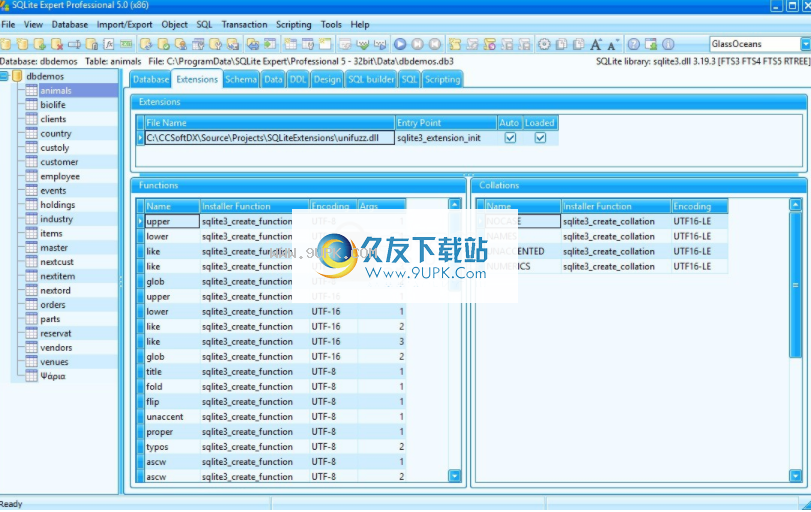
比较两个数据库的DDL或架构
比较若要比较两个数据库的DDL,请按照下列步骤操作:
1.选择工具»数据库DDL比较
从主菜单。
2.选择第一个和第二个数据库
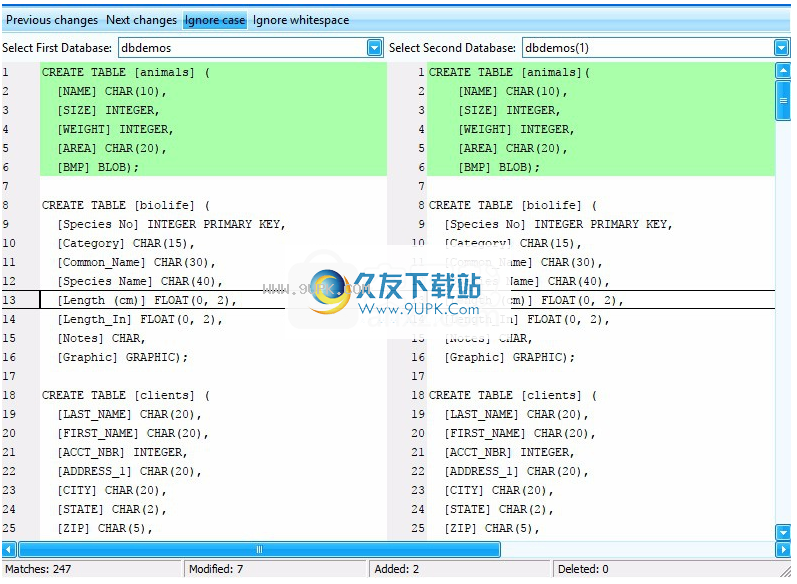
比若要比较两个数据库的架构,请按照下列步骤操作:
1.选择工具»编号
数据库架构比较
从主菜单。
2.选择第一个和第二个数据库
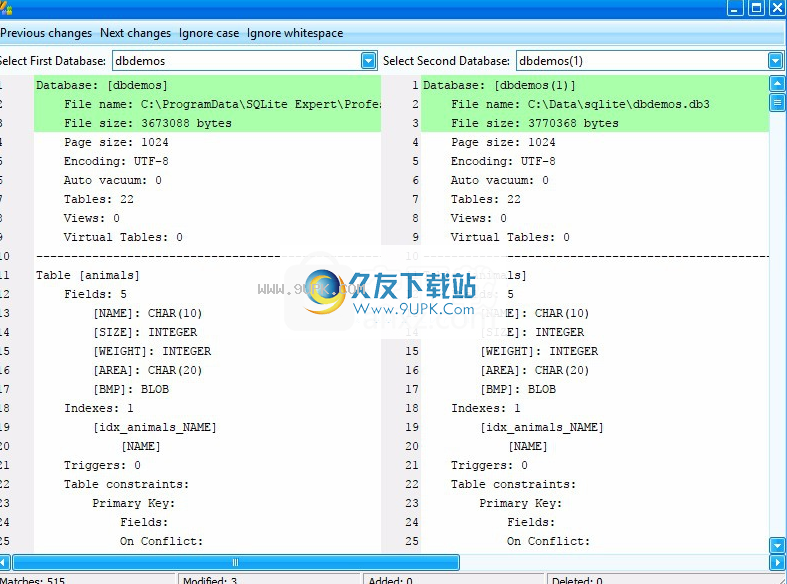
执行数据库的在线备份
要执行数据库的联机备份,请执行以下步骤:
1.选择数据库»备份
从主菜单。

2.输入备份数据库的文件名。
3.单击“开始”按钮开始备份过程。

单击“取消”按钮以取消备份过程。
如果源数据库已加密,则备份数据库将使用相同的加密密钥进行加密。
注意:使用SQLite Online Backup API执行备份。根据SQLite文档:
“在线备份API允许将一个数据库的内容复制到另一个数据库,从而覆盖目标数据库的原始内容。可以逐步进行复制操作。在这种情况下,无需锁定源数据库持续时间。实际读取的时间很短。这使其他数据库用户可以在进行在线数据库备份时继续进行而不会中断。
软件特色:
即使在系统崩溃和电源故障之后,事务也是原子的,一致的,隔离的和持久的(ACID)。
零配置,无需设置或管理。
实现大多数SQL92。
完整的数据库存储在单个磁盘文件中。
数据库文件可以在具有不同字节顺序的计算机之间自由共享。
支持最大2 TB(241字节)的数据库。
字符串和BLOB的大小仅受可用内存的限制。
小代码占用:完全配置为小于250 kB或小于150 kB,省略了可选功能。
对于大多数常见操作,它比流行的客户端/服务器数据库引擎更快。
简单易用的API。
包括TCL绑定。许多其他语言绑定是单独可用的。
经过审查的源代码,测试覆盖率超过95%。
自包含:没有外部依赖性。
of的来源属于公共领域。出于任何目的。
安装方式:
1.查找并下载压缩包,然后双击“ SQLite Expert Professional x64 v5.3.4.457.exe”应用程序以进入安装步骤。

2.阅读软件的相关许可协议,直接单击[下一步]进入下一步安装步骤,并默认同意该协议。

3.如果要更改程序的保存位置,请单击[浏览]并选择目标文件夹。选择完成后,单击[下一步]继续。
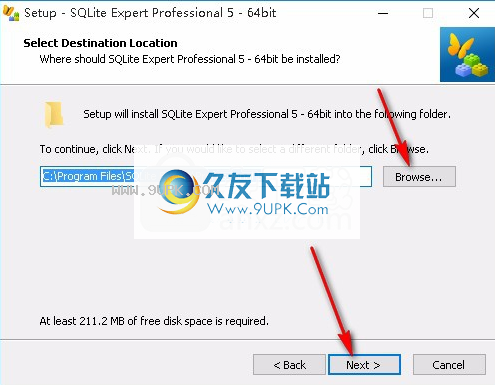
4.选择开始菜单文件夹,然后单击[下一步]继续。如果要选择其他文件夹,请单击[下一步]继续。
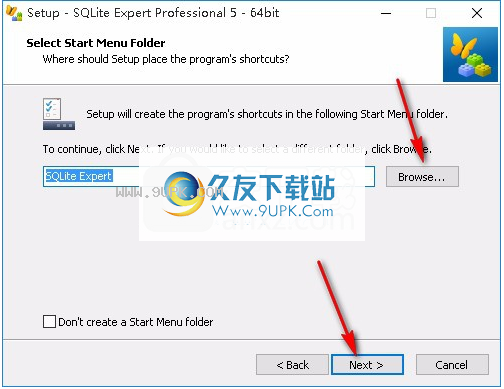
5.选择其他任务,默认为创建快速启动栏快捷方式,选择完成后,单击[下一步]继续安装。
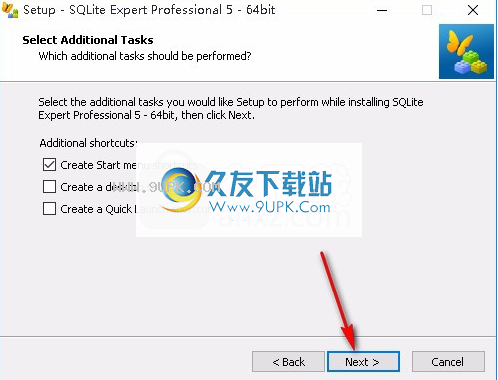
6.准备安装程序,单击[安装]开始安装,如果要查看或更改设置,请单击[返回]。
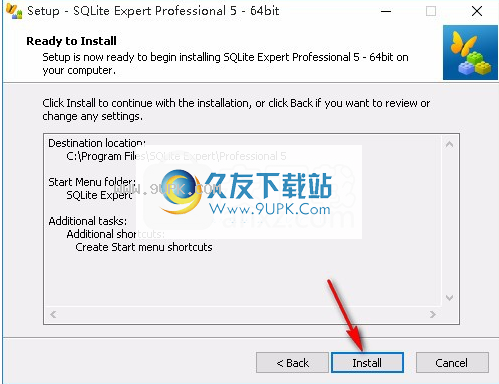
7.等待安装过程。安装可以在大约七秒钟内完成。
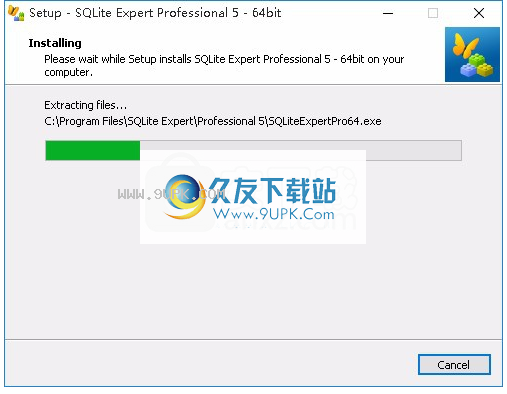
8.安装后,单击[完成]退出安装向导并默认运行该程序。
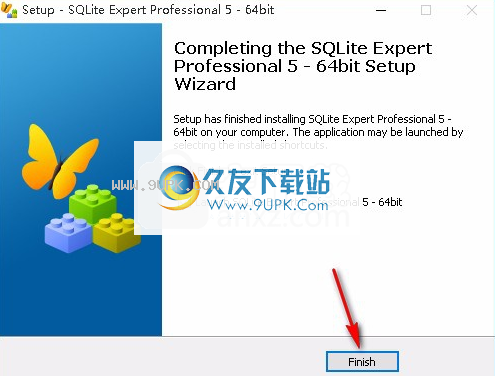
软件功能:
SQLite Expert将为数据库选择默认别名,但是您可以根据自己的喜好更改它。您可以输入别名的任何名称,只要该名称尚未使用即可。输入所需的参数后,将在指定目录中创建数据库,并将其显示在树面板中。
创建SQLite数据库之后,立即创建任何表之前,SQLite数据库是一个大小为0字节的单个文件。此时,磁盘上未写入任何信息。如果关闭并重新打开SQLite Expert,程序将要求数据库提供所需的编码。创建第一个表后,编码设置将保留在数据库中,并且无法更改。
从主菜单。系统将提示您选择新数据库的文件名。选择文件名后,数据库将显示在左侧的树面板中。 SQLite Expert将为数据库选择默认别名,但是您可以根据自己的喜好更改它。
SQLite Expert将自动连接到数据库,因此您将在左侧的树面板中查看所有表和视图。
您还可以从Windows环境的左侧树面板中删除SQLite数据库文件(带有.db3或其他注册的扩展名)。
编辑表时,SQLite Expert允许您使用剪贴板在表之间复制列,索引,约束和触发器。
如果选择应用更改,SQLite Expert将创建具有新结构的新表,从旧表复制所有现有数据,然后删除旧表。如果已从表中删除任何列,则这些列中的数据将丢失。
SQLite Expert将在尝试应用更改之前自动启动嵌套事务。如果发生任何错误,事务将被回滚,您将有机会在再次尝试应用更改之前纠正错误。






 篮筐PVP挑战
篮筐PVP挑战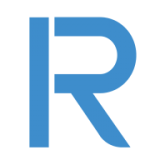 跑者集结
跑者集结 超级希望
超级希望 富豪的体育城
富豪的体育城 彩虹朋友世界杯
彩虹朋友世界杯 nba2k23我的球队最新版
nba2k23我的球队最新版 实况足球国际服官方版
实况足球国际服官方版 未来足球
未来足球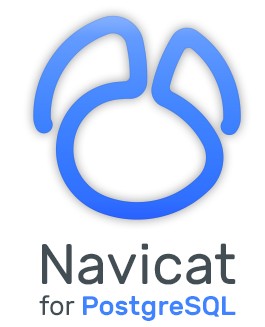 Navicat for MongoDB在管理,监控,查询和可视化数据等方面提供了卓越的功能。 另外你还可以轻松提高常规MongoDB操作的效率。它使用适当的图标和信息为您提供数据库和集合名称,视图名称,文档字段名称和shell方法的...
Navicat for MongoDB在管理,监控,查询和可视化数据等方面提供了卓越的功能。 另外你还可以轻松提高常规MongoDB操作的效率。它使用适当的图标和信息为您提供数据库和集合名称,视图名称,文档字段名称和shell方法的...  SysTools SQL Log Analyzer 提供对从实时数据库接收和查看记录的支持,而且还能帮你快速扫描,查看LDF文件并查找自动链接的MDF文件。它支持数据类型有Datetime2,datetimeoffset,sql_variant,hierarchyid,geomet...
SysTools SQL Log Analyzer 提供对从实时数据库接收和查看记录的支持,而且还能帮你快速扫描,查看LDF文件并查找自动链接的MDF文件。它支持数据类型有Datetime2,datetimeoffset,sql_variant,hierarchyid,geomet...  Database Tour Pro通用数据库查看、编辑和打印数据工具,内建报告生成器。支持的数据库有:Paradox, dBase, FoxPro, ASCII, InterBase, Oracle, SQLServer, MS Access 95-97。内建查询工具,方便书写SQL语句。
Database Tour Pro通用数据库查看、编辑和打印数据工具,内建报告生成器。支持的数据库有:Paradox, dBase, FoxPro, ASCII, InterBase, Oracle, SQLServer, MS Access 95-97。内建查询工具,方便书写SQL语句。  DatabaseTourPro最新版支持众多数据库,而且内建查询工具,方便书写SQL语句,同时可以增强数据网络,方便查看和维护数据,还可以创建删除修改BDE别名,支持命令行参数,支持搜索替换文本,需要的用户来下载进行体验吧!
DatabaseTourPro最新版支持众多数据库,而且内建查询工具,方便书写SQL语句,同时可以增强数据网络,方便查看和维护数据,还可以创建删除修改BDE别名,支持命令行参数,支持搜索替换文本,需要的用户来下载进行体验吧!  OracleToAccess支持多个oracle数据表转换成access数据库,支持使用命令行操作软件,进行设置计划,保存任务等等,转换非常的方便。有需要的用户欢迎来久友下载站下载~
OracleToAccess支持多个oracle数据表转换成access数据库,支持使用命令行操作软件,进行设置计划,保存任务等等,转换非常的方便。有需要的用户欢迎来久友下载站下载~  QQ2017
QQ2017 微信电脑版
微信电脑版 阿里旺旺
阿里旺旺 搜狗拼音
搜狗拼音 百度拼音
百度拼音 极品五笔
极品五笔 百度杀毒
百度杀毒 360杀毒
360杀毒 360安全卫士
360安全卫士 谷歌浏览器
谷歌浏览器 360浏览器
360浏览器 搜狗浏览器
搜狗浏览器 迅雷9
迅雷9 IDM下载器
IDM下载器 维棠flv
维棠flv 微软运行库
微软运行库 Winrar压缩
Winrar压缩 驱动精灵
驱动精灵